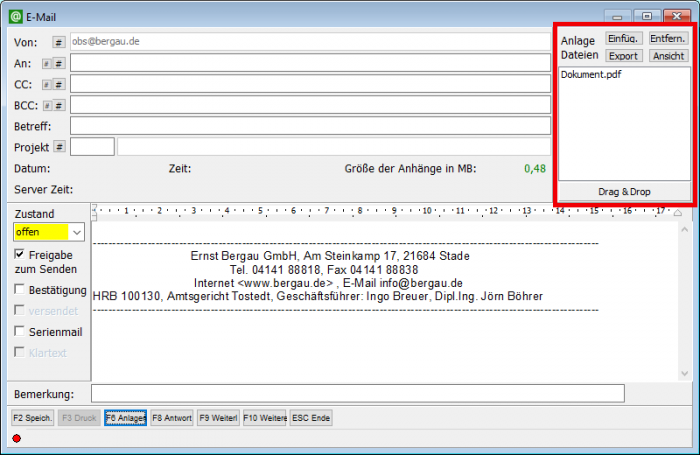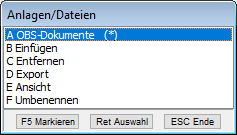OBS/Stammdaten/E-Mail/E-Mail Anhänge: Unterschied zwischen den Versionen
K (hat „OBS/Weitere Stammdaten/E-Mail Anhänge“ nach „OBS/Stammdaten/E-Mail/E-Mail Anhänge“ verschoben) |
Keine Bearbeitungszusammenfassung |
||
| Zeile 1: | Zeile 1: | ||
{{Vorlage:Stammdaten}} | {{Vorlage:Stammdaten}} | ||
=Anhänge hinzufügen= | |||
Anhänge können durch {{Key|F6 Anlagen}} > B Einfügen oder per Drag & Drop in den Markierten Bereich, hinzugefügt werden. <br/> | |||
<br/> | |||
[[Image:E-Mail Anhänge hinzufügen.png|700px|Drag & Drop]] | |||
[[Image:E-Mail Anlagen-Dateien.png|250px|Anlagen/Dateien]] | |||
=Anhänge entnehmen= | |||
Um Dateien aus dem Anhang zu entnehmen, muss eine Datei selektiert sein. <br/> | |||
Durch {{Key|F6 Anlagen}} > D Export oder im Drag & Drop Bereich mit {{Key|Export}} wird ein Fenster geöffnet. Hier muss ausgewählt werden, wo die Datei gespeichert werden soll. <br/> | |||
=Datei aus dem Anhang entfernen= | |||
Um Dateien aus dem Anhang zu entfernen, muss eine Datei selektiert sein. <br/> | |||
Durch {{Key|F6 Anlagen}} > C Entfernen oder im Drag & Drop Bereich mit {{Key|Entfern}} wird die Datei entfernt.<br/> | |||
=Datei im Anhang einsehen= | |||
Um Dateien im Anhang einzusehen, muss eine Datei selektiert sein. <br/> | |||
Durch {{Key|F6 Anlagen}} > E Ansicht oder im Drag & Drop Bereich mit {{Key|Ansicht}} wird die Datei eingesehen. <br/> | |||
=Datei im Anhang umbenennen= | |||
Eine Datei kann im Anhang umbenannt werden indem die Datei selektiert wird und unter {{Key|F6 Anlagen}} > F Umbenennen auswählt.<br/> | |||
Ein neues Fester öffnet sich in dem die Datei umbenennt werden kann. | |||
Version vom 12. September 2017, 12:03 Uhr
- Artikel
- Beispiel: Anlegen eines Artikels
- Anleitung für den Etikettendruck
- Brutto und Nettopreise in OBS
- Artikel Preispflege
- Tasten und Schaltflächen
- Weitere Funktionen Schaltfläche
- Eingabemaske
- Tasten und Schaltflächen
- Eingabemaske
- A Shop-Stammdaten
- C Personen übertragen
- D Kataloge verwalten
- E Kategorien verwalten
- F Preislisten-Update
- G Bestellungen abholen
- H Verfügbarkeit übertragen
- I Merkliste übertragen
- V Varianten übertragen
- W Artikelvarianten übertragen
- X Protokoll
- Y leere Passworte füllen
- Z Update-Informationen zurücksetzen
- A Shop-Stammdaten
- B Datenbankzugang
- C Personen übertragen
- D Preise aktualisieren
- E eigene Artikel übertragen
- F Preislisten verwalten
- G Warengruppen verwalten
- H Bestellvorlagen übertragen
- Y leere Passworte füllen
- Z FTP-Protokoll
- A Shop-Stammdaten
- B Datenbankzugang
- C Personen übertragen
- D Preise aktualisieren
- E eigene Artikel übertragen
- F Preislisten verwalten
- G Warengruppen verwalten
- H Bestellvorlagen übertragen
- I Kundengruppen
- K Zugang für Bildübertragung
- Y leere Passworte füllen
- Z FTP-Protokoll
- Tasten und Schaltflächen
- Eingabemaske
- Registerkarte: 1 Vertrag
- Registerkarte: 2 Druckabrechnung
- Registerkarte: 3 Text Pauschale
- Registerkarte: 4 Text Druckabrechnung
- Registerkarte: 5 Text Zählerstandabfrage
- Registerkarte: 6 Zusatzkosten
- Weitere
- Tasten und Schaltflächen
- F10 Weitere Funktionen
- Eingabemaske
- Mail-Regeln
- Liste
- Eingabemaske
- Marketing
- Aufgaben-Gruppen
- Wiederkehrende Aufgaben
- Geteilte Aufgaben
- Termine
- Termine
- neuen Termin erstellen/Termin bearbeiten
- neuen Langzeittermin erstellen/Langzeittermin bearbeiten
- Geburtstag
- Geteilte Termine
- Technikersteuerung
- Tasten und Schaltflächen
- F10 Weitere Funktionen
Anhänge hinzufügen
Anhänge können durch F6 Anlagen > B Einfügen oder per Drag & Drop in den Markierten Bereich, hinzugefügt werden.
Anhänge entnehmen
Um Dateien aus dem Anhang zu entnehmen, muss eine Datei selektiert sein.
Durch F6 Anlagen > D Export oder im Drag & Drop Bereich mit Export wird ein Fenster geöffnet. Hier muss ausgewählt werden, wo die Datei gespeichert werden soll.
Datei aus dem Anhang entfernen
Um Dateien aus dem Anhang zu entfernen, muss eine Datei selektiert sein.
Durch F6 Anlagen > C Entfernen oder im Drag & Drop Bereich mit Entfern wird die Datei entfernt.
Datei im Anhang einsehen
Um Dateien im Anhang einzusehen, muss eine Datei selektiert sein.
Durch F6 Anlagen > E Ansicht oder im Drag & Drop Bereich mit Ansicht wird die Datei eingesehen.
Datei im Anhang umbenennen
Eine Datei kann im Anhang umbenannt werden indem die Datei selektiert wird und unter F6 Anlagen > F Umbenennen auswählt.
Ein neues Fester öffnet sich in dem die Datei umbenennt werden kann.